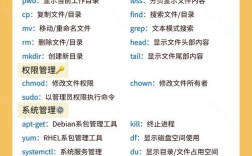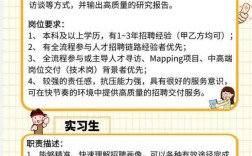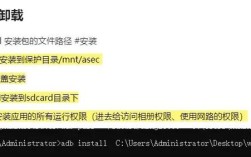Linux命令行开启是Linux系统管理中的一项基础且重要的操作,无论是系统初始化、远程管理还是故障排查,都离不开命令行的支持,本文将详细介绍Linux命令行开启的多种方式、相关配置及注意事项,帮助用户全面掌握这一技能。
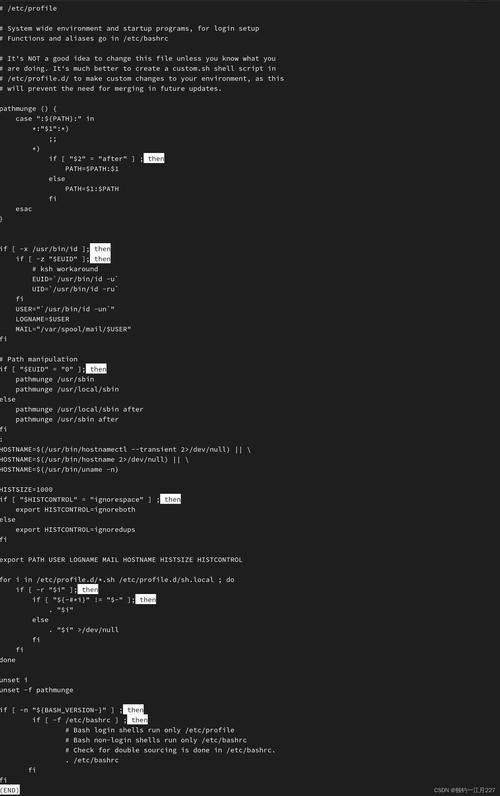
在Linux系统中,命令行通常指的是Shell环境,如Bash、Zsh等,开启命令行的方式因系统版本和部署环境而异,常见的包括通过图形界面切换、修改引导参数、启用远程服务以及直接操作虚拟控制台等,对于安装了图形界面的Linux发行版(如Ubuntu、CentOS等),用户可以通过快捷键快速切换到命令行界面,大多数Linux发行版默认使用TTY(虚拟终端),按下Ctrl+Alt+F2至Ctrl+Alt+F6中的任意组合键,即可从图形界面(通常为TTY1)切换到纯文本模式的命令行界面,若需返回图形界面,按下Ctrl+Alt+F1即可,这种方式适用于临时需要命令行操作的场景,无需修改系统配置。
如果希望系统启动时默认进入命令行界面而非图形界面,则需要修改系统的默认运行级别,以CentOS 7/RHEL 7为例,系统使用systemd管理服务,可通过命令systemctl get-default查看当前默认运行级别,若输出为graphical.target,则表示默认启动图形界面,若需修改为命令行模式,执行命令systemctl set-default multi-user.target即可;反之,若需恢复图形界面,则执行systemctl set-default graphical.target,对于Ubuntu等基于Debian的系统,可通过修改/etc/default/grub文件中的GRUB_CMDLINE_LINUX_DEFAULT参数,将quiet splash修改为text,然后运行update-grub更新引导配置,重启后即可默认进入命令行模式。
对于服务器或无图形界面的系统,通常需要通过远程方式开启命令行管理,最常用的工具是SSH(Secure Shell),它提供了加密的远程连接方式,在服务器端,需确保SSH服务已安装并启动,以Ubuntu为例,可通过sudo apt install openssh-server安装服务,执行sudo systemctl start ssh并启用开机自启sudo systemctl enable ssh,客户端则可使用ssh username@server_ip命令连接,例如ssh root@192.168.1.100,连接成功后即可进入命令行环境进行操作,若需修改SSH默认端口(默认为22),可编辑/etc/ssh/sshd_config文件,修改Port参数后重启SSH服务。
虚拟控制台是Linux系统内置的本地命令行访问方式,在系统启动过程中,按下Esc键可查看详细的启动日志,并在启动完成后直接进入TTY界面,不同TTY之间可通过Alt+F1至Alt+F6切换,每个TTY都是独立的登录会话,支持多用户同时操作,若需调整TTY的数量,可修改/etc/init/tty.conf文件中的start和stop参数,但一般情况下默认的6个TTY已足够使用。

在配置命令行环境时,还需要注意用户权限和网络设置,对于需要root权限的操作,应使用sudo命令临时提升权限,避免直接使用root用户登录,以增强系统安全性,确保网络配置正确,尤其是通过SSH远程访问时,需检查防火墙规则是否允许相应端口的连接,在Ubuntu中可通过sudo ufw allow 22开放SSH端口。
以下是Linux命令行开启相关配置的简要对比:
| 方式 | 适用场景 | 关键命令/配置 |
|---|---|---|
| 快捷键切换TTY | 图形界面与命令行临时切换 | Ctrl+Alt+F2至Ctrl+Alt+F6 |
| 修改默认运行级别 | 系统启动默认进入命令行 | systemctl set-default multi-user.target |
| SSH远程连接 | 服务器远程管理 | ssh username@server_ip |
| 虚拟控制台 | 本地文本模式登录 | Esc键启动时查看日志,Alt+F1至Alt+F6切换 |
相关问答FAQs:
-
问:如何解决SSH连接超时或拒绝连接的问题?
答:首先检查SSH服务是否运行,执行sudo systemctl status ssh查看状态;其次确认防火墙是否放行SSH端口,如sudo ufw status;然后检查服务器IP地址及网络连通性,使用ping命令测试;最后查看SSH日志文件/var/log/auth.log(Ubuntu)或/var/log/secure(CentOS),定位具体错误原因,如密码错误或密钥认证失败等。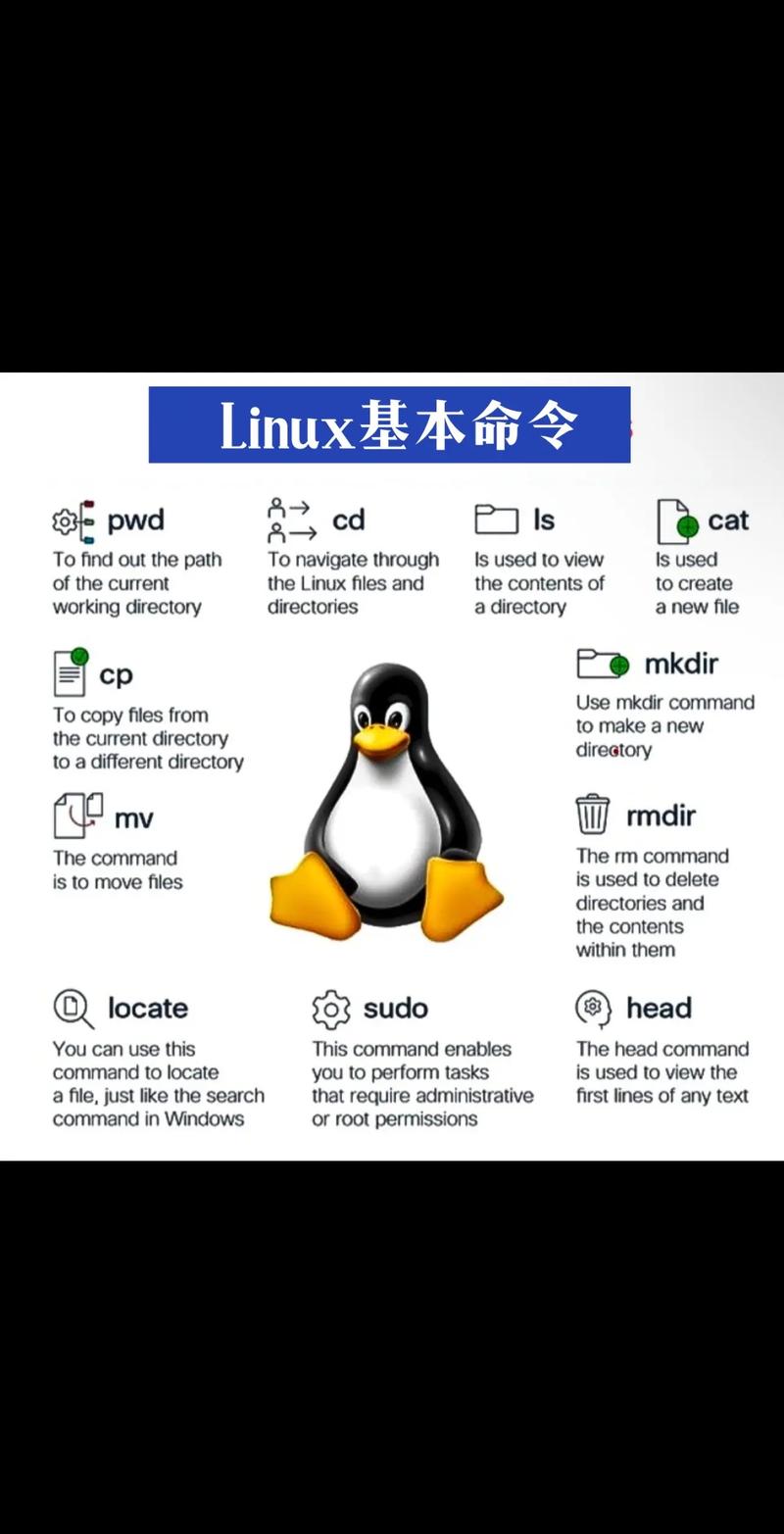 (图片来源网络,侵删)
(图片来源网络,侵删) -
问:为什么修改了默认运行级别后系统仍启动图形界面?
答:可能的原因包括:未正确更新引导配置(如Ubuntu需运行update-grub);存在其他引导管理器(如GRUB配置冲突);或系统使用了systemd的rescue.target模式,建议检查/etc/inittab文件(旧版系统)或/etc/systemd/system/default.target的软链接指向,确保其链接到正确的目标单元(如multi-user.target),并重启系统生效。